1. vue简介
它是一个Javascript框架,作用:简化dom的操作,以及响应式编程
Vue (发音为 /vjuː/,类似 view) 是一款用于构建用户界面的 JavaScript 框架。它基于标准 HTML、CSS 和 JavaScript 构建,并提供了一套声明式的、组件化的编程模型,帮助你高效地开发用户界面。无论是简单还是复杂的界面,Vue 都可以胜任。
2. 在webstorm中创建工程
(1)引入vue.js文件
<script type="text/javascript" src="js/vue.js"></script>
(2)body创建一个div标签
<body>
<div id="app">
{{msg}}
</div>
</body>
(3)创建自己的js代码
<script type="text/javascript">
//创建一个vue对象
var app=new Vue({
//vue对象挂载到id为app的标签上,那么该标签下的所有元素都可以使用vue对象中的成员
el: "#app",
//数据
data:{
msg:"学习vue入门",
}
})
</script>
2.1 el属性:
把当前vue对象挂载到指定的标签元素上,使其vue生效。
3. vue指令
3.1 v-text 和v-html
设置标签的文本值(textContent)
<!DOCTYPE html>
<html lang="en">
<head>
<meta charset="UTF-8">
<title>Title</title>
<script type="text/javascript" src="js/vue.js"></script>
</head>
<body>
<div id="app">
<span>{{msg}}</span><hr>
<span v-text="msg">看看显示什么?</span><hr>
<!--v-text:无法解析html标签 v-html可以解析html标签-->
<span v-html="msg">看看显示什么?</span>
</div>
</body>
<script>
let app=new Vue({
el:"#app",
data:{
msg:"<font color='red'>v-test标签显示</font>",
}
})
</script>
</html>
3.2 v-on基础
为元素绑定事件
<!DOCTYPE html>
<html lang="en">
<head>
<meta charset="UTF-8">
<title>Title</title>
<script type="text/javascript" src="js/vue.js"></script>
</head>
<body>
<div id="app">
<span>{{msg}}</span><hr>
<button v-on:click="fun">点击</button>
<!--上面的v-on:缩写为@-->
<button @dblclick="fun">点击2</button>
</div>
</body>
<script>
let app=new Vue({
el:"#app",
data:{
msg:"<font color='red'>v-on标签</font>",
},
//定义方法
methods:{
fun(){
//this表示vue对象
this.msg="点击看看";
}
}
})
</script>
</html>
计算器小案例
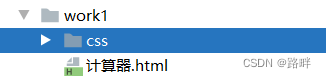
<!DOCTYPE html>
<html lang="en">
<head>
<meta charset="UTF-8" />
<meta name="viewport" content="width=device-width, initial-scale=1.0" />
<meta http-equiv="X-UA-Compatible" content="ie=edge" />
<title>计数器</title>
<link rel="stylesheet" href="./css/index.css" />
</head>
<body>
<!-- html结构 -->
<div id="app">
<!-- 计数器功能区域 -->
<div class="input-num">
<button @click="jian">
-
</button>
<span>{{num}}</span>
<button @click="jia">
+
</button>
</div>
<img src="http://qnaaa.zzaaa.net/aaajy/logo.png" alt="" />
</div>
<!-- 开发环境版本,包含了有帮助的命令行警告 -->
<script src="../js/vue.js"></script>
<!-- 编码 -->
<script>
let app = new Vue({
el:"#app",
data:{
num:0
},
methods:{
jia(){
this.num++;
},
jian(){
this.num--;
}
}
})
</script>
</body>
</html>
3.3 v-show 和v-if
根据表达值的真假,切换元素的显示和隐藏
<!DOCTYPE html>
<html lang="en">
<head>
<meta charset="UTF-8">
<title>Title</title>
<script type="text/javascript" src="js/vue.js"></script>
</head>
<body>
<div id="app">
<img src="imgs/sg.jpg" width="200" v-show="age>18&&age<36"/>
<hr>
<!--v-show通过style中disable来控制标签的显示和隐藏 v-if:通过删除和创建标签来控制-->
<img src="imgs/1.jpg" width="200" v-if="age>18&&age<36"/>
<button @click="fun">点击</button>
</div>
</body>
<script>
let app=new Vue({
el:"#app",
data:{
age:18
},
methods:{
fun(){
this.age++;
}
}
})
</script>
</html>
点击切换图片案例
<!DOCTYPE html>
<html lang="en">
<head>
<meta charset="UTF-8" />
<meta name="viewport" content="width=device-width, initial-scale=1.0" />
<meta http-equiv="X-UA-Compatible" content="ie=edge" />
<title>图片切换</title>
<link rel="stylesheet" href="./css/index.css" />
</head>
<body>
<div id="mask">
<div class="center">
<h2 class="title">
<img src="./images/logo.png" alt="">
深圳创维校区环境
</h2>
<!-- 图片 -->
<img :src="imgArr[index]" alt="" />
<!-- 左箭头 -->
<!-- 此处切换左右箭头的显示/隐藏:v-if也可以实现一样的效果,但是由于v-if对性能消耗比v-show大,所以应该首选用v-show -->
<!-- v-show="index!=0"指: -->
<!-- (1)当index的值不等于0的时候,显示左箭头 -->
<!-- (2)当index的值等于0的时候,隐藏左箭头 -->
<a href="javascript:void(0)" @click="prev" v-show="index!=0" class="left">
<img src="./images/prev.png" alt="" />
</a>
<!-- 右箭头 -->
<!-- v-show="index<imgArr.length-1"指: -->
<!-- index<imgArr.length-1=10-1=9,index索引是9的时候是最后一张图片 -->
<!-- (1)即最后一张图片之前,显示右箭头 -->
<!-- (2)到最后一张图片,隐藏右箭头 -->
<a href="javascript:void(0)" @click="next" v-show="index<imgArr.length-1" class="right">
<img src="./images/next.png" alt="" />
</a>
</div>
</div>
<script src="../vue.js"></script>
<script>
var app = new Vue({
el: "#mask",
data: {
imgArr: [
"./images/00.jpg",
"./images/01.jpg",
"./images/02.jpg",
"./images/03.jpg",
"./images/04.jpg",
"./images/05.jpg",
"./images/06.jpg",
"./images/07.jpg",
"./images/08.jpg",
"./images/09.jpg",
"./images/10.jpg",
],//图片数组
index: 0//索引是从第一张图开始计算
},
methods: {
prev: function () {//prev 切换到上一张图片
this.index--;//此处this指当前对象#mask
},
next: function () {//next 切换到下一张图片
this.index++;//此处this指当前对象#mask
}
}
})
</script>
</body>
</html>
3.4 v-bind
设置元素的属性
<!DOCTYPE html>
<html lang="en">
<head>
<meta charset="UTF-8">
<title>Title</title>
<script type="text/javascript" src="js/vue.js"></script>
<style>
.a{
border: red solid 5px;
}
</style>
</head>
<body>
<div id="app">
<!--如何让img标签中src属性引用vue对象中的数据-->
<img v-bind:src="imgUrl" width="200" v-bind:title="title" v-bind:class="flag?'a':''"/><br>
<!--v-bind: 缩写为: -->
<img :src="imgUrl" width="200" :title="title" :class="flag?'a':''"/><br>
<button @click="fun">点击</button>
</div>
</body>
<script>
let app=new Vue({
el:"#app",
data:{
age:18,
imgUrl:"imgs/sg.jpg",
title:"帅哥",
flag:true
},
methods:{
fun(){
this.imgUrl="imgs/1.jpg";
this.title="美女好看"
}
}
})
</script>
</html>
3.5 v-for
循环数据
<!DOCTYPE html>
<html lang="en">
<head>
<meta charset="UTF-8">
<title>Title</title>
<script type="text/javascript" src="js/vue.js"></script>
</head>
<body>
<div id="app">
<ul>
<!--for(数据类型 b:数组){}-->
<li v-for="(item,index) in hobby">
{{item}}--->{{index}}
</li>
</ul>
<table width="500px" border="1" cellspacing="0" class="0">
<tr>
<th>姓名</th>
<th>年龄</th>
<th>性别</th>
<th>操作</th>
</tr>
<tr v-for="item in users">
<td>{{item.name}}</td>
<td>{{item.age}}</td>
<td>{{item.sex}}</td>
<td>
<button @click="deleteUser(item.name)">删除</button>
<button >编辑</button>
</td>
</tr>
</table>
<input type="text" @keyup.enter="fun()"/>
</div>
</body>
<script>
let app=new Vue({
el:"#app",
data:{
hobby:["唱","跳","rap","篮球"],
users:[
{"name":"张三","age":16,"sex":"女"},
{"name":"李四","age":19,"sex":"男"},
{"name":"王五","age":15,"sex":"男"}
]
},
methods:{
deleteUser(name){
alert(name);
},
fun(){
alert("触发了回车键");
}
}
})
</script>
</html>
3.6 v-model
获取和设置表单元素的值. input select textarea
<!DOCTYPE html>
<html lang="en">
<head>
<meta charset="UTF-8">
<title>Title</title>
<script type="text/javascript" src="js/vue.js"></script>
</head>
<body>
<div id="app">
<!--v-model会实现双向绑定:表达元素内容改变时,vue中对于的数据也会改变,vue中的数据改变对于的表单元素也会改变-->
<input type="text" v-model="name" />
{{name}}
<button @click="dj">点击</button>
</div>
</body>
<script>
let app=new Vue({
el:"#app",
data:{
name:"张三"
},
methods:{
dj(){
this.name="李四";
}
}
})
</script>
</html>
4. vue结合axios以及后台代码
axios 是一个基于Promise 用于浏览器和 nodejs 的 HTTP 客户端,它本身具有以下特征:
从浏览器中创建 XMLHttpRequest
从 node.js 发出 http 请求
支持 Promise API
拦截请求和响应
转换请求和响应数据
取消请求
自动转换JSON数据
4.1 引入方式
$ npm install axios $ cnpm install axios //taobao源 $ bower install
axios 或者使用cdn:
(1) 执行GET请求
// 向具有指定ID的用户发出请求
axios.get('/user?ID=12345')
.then(function (response) {
console.log(response);
})
.catch(function (error) {
console.log(error);
});
// 也可以通过 params 对象传递参数
axios.get('/user', {
params: {
ID: 12345
}
})
.then(function (response) {
console.log(response);
})
.catch(function (error) {
console.log(error);
});
(2) 执行POST请求
axios.post('/user', {
firstName: 'Fred',
lastName: 'Flintstone'
})
.then(function (response) {
console.log(response);
})
.catch(function (error) {
console.log(error);
});
``




















 3842
3842











 被折叠的 条评论
为什么被折叠?
被折叠的 条评论
为什么被折叠?








